| 文字の大きさ |
文字の大きさを調節する方法をご紹介します。 |
| ●Internet Explorer (インターネット・エクスプローラ) の場合 | |
| メニューバーの「表示」から「文字のサイズ」を選び、"大"や"最大"など、見やすい大きさになるよう試してみてください。 | |
<インターネット・エクスプローラでの表示時の設定メニュー拡大写真> |
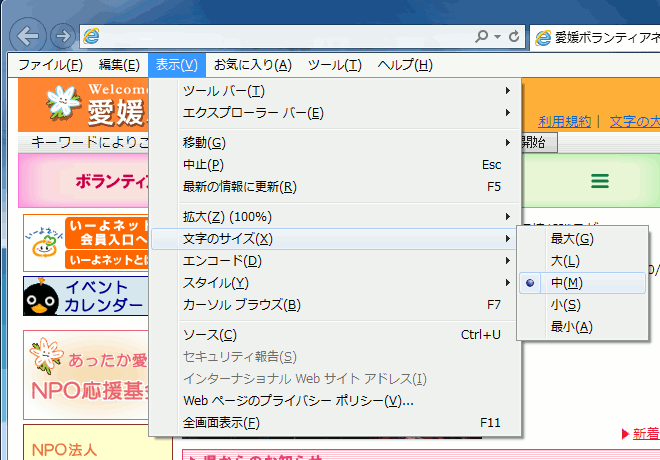 |
| ●Google Chrome (グーグル クローム) の場合 | |
| 1.メニューから「設定」を選択します。 | |
<グーグル クロームでの表示時の設定メニュー拡大写真1> |
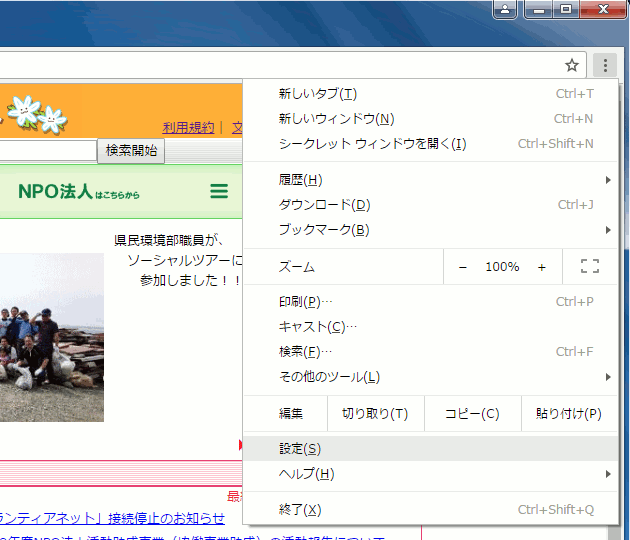 |
| 2.表示された「Chrome 設定」画面の「詳細設定を表示」をクリックして、詳細設定項目を表示します。 |
<グーグル クロームでの表示時の設定メニュー拡大写真2> |
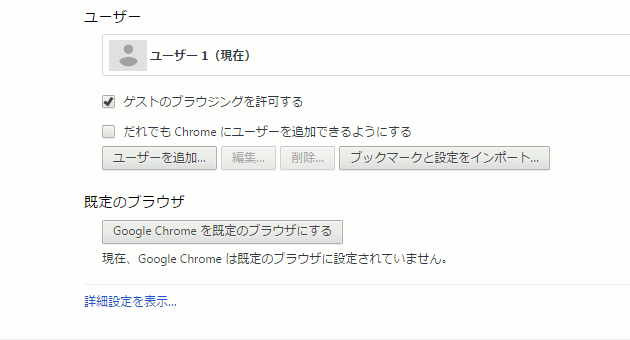 |
| 3.「ウェブコンテンツ」項目の「フォントサイズ」にて、"大"や"極大"など、見やすい大きさになるよう試してみてください。 |
<グーグル クロームでの表示時の設定メニュー拡大写真3> |
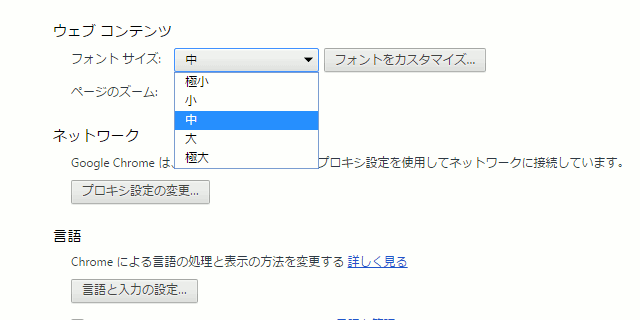 |
| ●FireFox (ファイアフォックス) の場合 | |
| メニューバーの「表示」から「ズーム」メニューを選び、「文字サイズだけ変更」をチェックした後、拡大・縮小を選択して設定を行ない、見やすい大きさになるよう試してみてください。 | |
<ファイアフォックスでの表示時の設定メニュー拡大写真> |
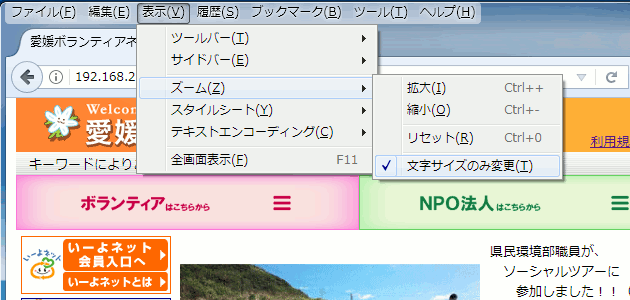 |
| ●Opera (オペラ) の場合 | |
| 1.メニューから「設定」を選択します。 | |
<オペラでの表示時の設定メニュー拡大写真1> |
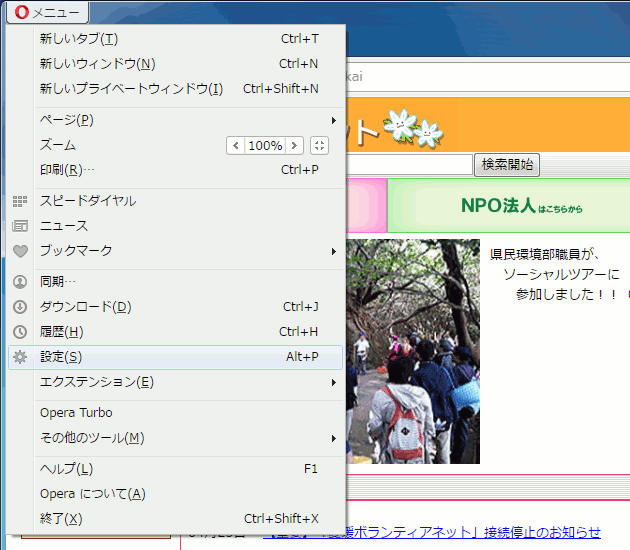 |
| 2.「ウェブサイト」の設定画面を表示し、「表示設定」項目の「フォントサイズ」にて、"大"や"最大"など、見やすい大きさになるよう試してみてください。 |
<オペラでの表示時の設定メニュー拡大写真2> |
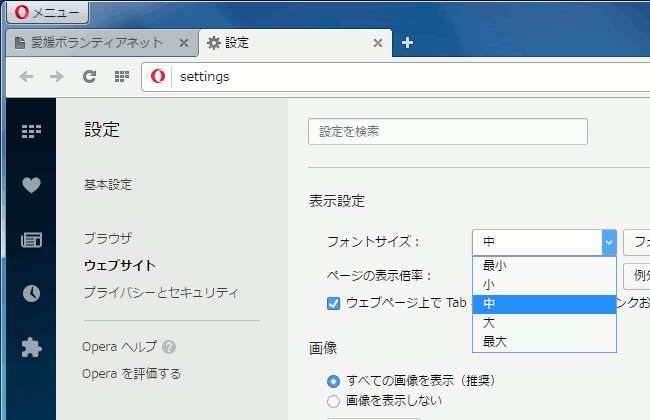 |